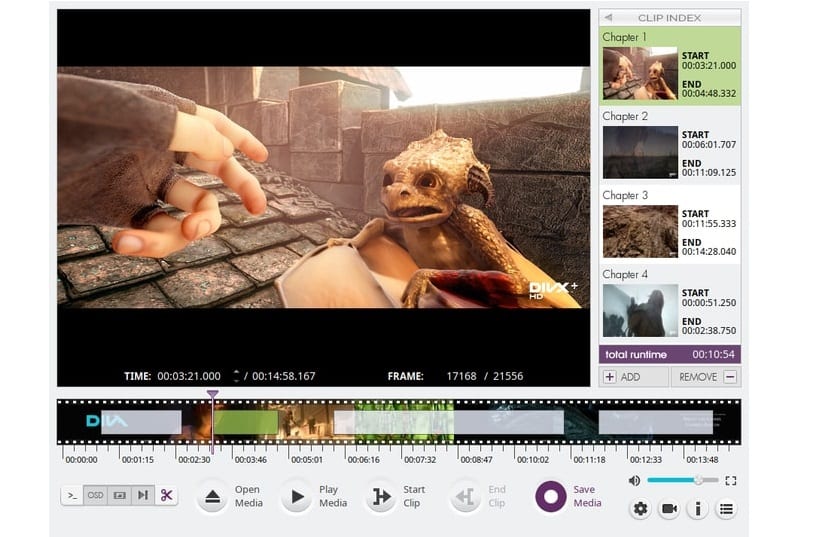
Όταν απαιτούν τη χρήση ενός προγράμματος επεξεργασίας βίντεο μόνο για την αποκοπή ή τη συμμετοχή βίντεο, Το VidCutter είναι ιδανικό για αυτές τις εργασίες, καθώς δεν χρειάζεται να εγκαταστήσετε ή να χρησιμοποιήσετε έναν πιο προηγμένο πρόγραμμα επεξεργασίας.
Το VidCutter είναι ένα απλό λογισμικό επεξεργασίας βίντεο πολυ πλατφόρμα. Είναι απλό στη χρήση, αλλά μετράει με ισχυρή επεξεργασία βίντεο που σας επιτρέπει να κόψετε και να ενώσετε τμήματα βίντεο κλιπ.
VidCutter Έχει τη δυνατότητα να μας προσφέρει επεξεργασία βίντεο όσον αφορά το κόψιμο και τη συμμετοχή τους, η αλήθεια είναι ότι είναι ένα αρκετά εξαιρετικό εργαλείο.
Αυτό το σύγχρονο λογισμικό επεξεργασίας βίντεο βασίζεται Python και QT5 και χρησιμοποιεί το FFmpeg για εργασία κωδικοποίησης και αποκωδικοποίησης βίντεο.
Είναι ευέλικτο και συμβατό με όλες τις σύγχρονες μορφές βίντεο, μεταξύ των οποίων μπορούμε να συμπεριλάβουμε μεταξύ άλλων FLV, MP4, AVI, MOV.
Το VidCutter επεξεργάζεται το βίντεο στην ίδια μορφή οπότε δεν χρειάζεται να το κωδικοποιήσετε ξανά και να χάνετε χρόνο σε αυτό.
Το ενδιαφέρον για αυτό το πρόγραμμα είναι αυτό Μπορεί να εξατομικευτεί, καθώς μας διευκολύνει να το χρησιμοποιήσουμε χρησιμοποιώντας μεγάλο αριθμό ρυθμίσεων και θεμάτων.
VidCutter 6.0
Τώρα ο επεξεργαστής είναι στην έκδοση 6.0 με τις οποίες μας προσφέρει πολλές βελτιώσεις και διορθώσεις σφαλμάτων.
Τα κυριότερα σημεία της έκδοσης 6.0 του VidCutter που μπορούμε να βρούμε είναι:
- Προστέθηκε στα φίλτρα βίντεο "BLACKDETECT" στο μενού της εφαρμογής για τη δημιουργία κλιπ μέσω ανίχνευσης μαύρου καρέ.
- Δημιουργήθηκαν αυτόματα κεφάλαια ανά κλιπ στη λίστα
- Προστέθηκε η επιλογή "Επεξεργασία ονόματος κεφαλαίου" όταν κάνετε δεξί κλικ σε μια επιλογή κλικ.
- Το νέο "Ενεργοποίηση χρήσης OBPs" έχει προστεθεί στην κατηγορία βίντεο
- OSD (στην οθόνη) καθορισμένο κείμενο για όλες τις ενέργειες του χρήστη + τυποποιημένες περιπτώσεις OSD και σύνταξη / μορφοποίηση.
- Βελτιώσεις σε Snap, AppImage, Flatpak και περιβάλλον εργασίας χρήστη.
Πώς να εγκαταστήσετε το VidCutter 6.0 στο Ubuntu 18.04 LTS και παράγωγα;
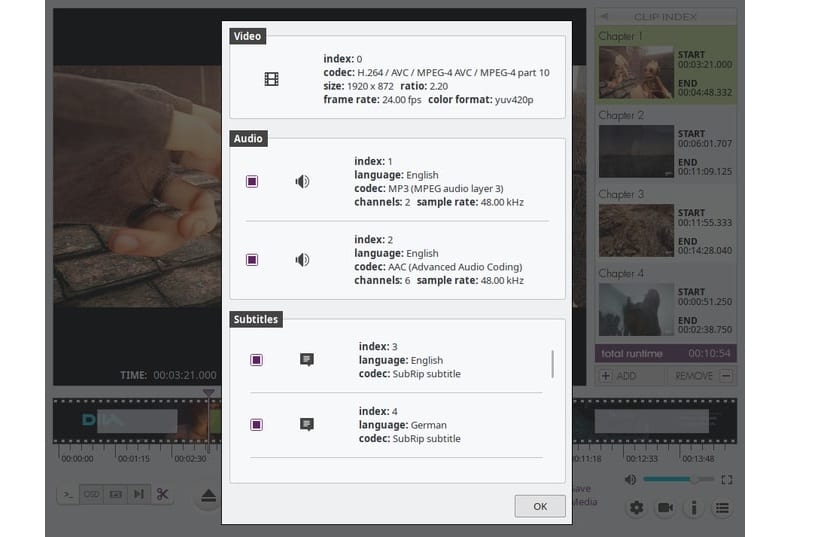
Για να εγκαταστήσετε αυτό το πρόγραμμα επεξεργασίας βίντεο στο σύστημά μας, Έχουμε μερικές μεθόδους τις οποίες κοινοποιούμε παρακάτω.
Η πρώτη μέθοδος εγκατάστασης είναι η χρήση του επίσημου PPA για εγκατάσταση VidCutter σε Ubuntu, Linux Mint και άλλες διανομές που βασίζονται στο Ubuntu.
Για αυτό πρέπει να ανοίξουμε ένα τερματικό και να εκτελέσουμε την ακόλουθη εντολή σε αυτό:
sudo add-apt-repository ppa:ozmartian/apps sudo apt-get update sudo apt-get install vidcutter
Εγκατάσταση του VidCutter 6.0 από το FlatHub
Μπορούμε να εγκαταστήσουμε το VidCutter με τη βοήθεια του Flatpak, Πρέπει να έχουμε υποστήριξη μόνο για να μπορούμε να εγκαταστήσουμε εφαρμογές με αυτήν την τεχνολογία.
Για να το εγκαταστήσετε, εκτελέστε την ακόλουθη εντολή στο τερματικό:
flatpak install flathub com.ozmartians.VidCutter
Μόλις ολοκληρωθεί η εγκατάσταση, σε περίπτωση που δεν βρείτε το πρόγραμμα επεξεργασίας στο μενού εφαρμογών μας, μπορούμε να το εκτελέσουμε από το τερματικό με την ακόλουθη εντολή:
flatpak run com.ozmartians.VidCutter
Εγκατάσταση του VidCutter 6.0 από το Snap
Όπως το AppImage ή το σύστημα πακέτων Flatpak, το Snap είναι επίσης ένα καθολικό σύστημα αποθήκευσης πακέτων για εγκατάσταση λογισμικού. Το VidCutter διατίθεται από το κατάστημα Snapcraft.
Για να το εγκαταστήσετε, εκτελέστε την ακόλουθη εντολή από το τερματικό:
snap install vidcutter
Εγκατάσταση του VidCutter 6.0 από το AppImage
Αυτή είναι η τελευταία μέθοδος για να μπορέσουμε να εγκαταστήσουμε το VidCutter στο σύστημά μας, αν και βασικά η μορφή AppImage δεν εκτελεί μια εγκατάσταση ως τέτοια, αυτή η μορφή είναι ιδανική για όσους δεν θέλουν να εκτελέσουν πρόσθετες εγκαταστάσεις στο σύστημα.
Για να κάνετε λήψη αυτού του αρχείου, απλώς ανοίξτε το τερματικό και εκτελέστε την ακόλουθη εντολή σε αυτό:
wget https://github.com/ozmartian/vidcutter/releases/download/6.0.0/VidCutter-6.0.0-x64.AppImage
Τώρα πρέπει να του δώσουμε δικαιώματα εκτέλεσης με:
sudo chmod a+x VidCutter-6.0.0-x64.AppImage
Και αυτό είναι, μπορούμε να εκτελέσουμε τον επεξεργαστή βίντεο κάνοντας διπλό κλικ στο ληφθέν αρχείο AppImage ή μπορείτε να το εκτελέσετε από το τερματικό με την ακόλουθη εντολή:
./ VidCutter-6.0.0-x64.AppImage
Όπως μπορείτε να δείτε, έχουμε αρκετές μεθόδους εγκατάστασης στο σύστημά μας αυτού του προγράμματος επεξεργασίας βίντεο από τις οποίες μπορούμε να επιλέξουμε αυτή που μας αρέσει περισσότερο.